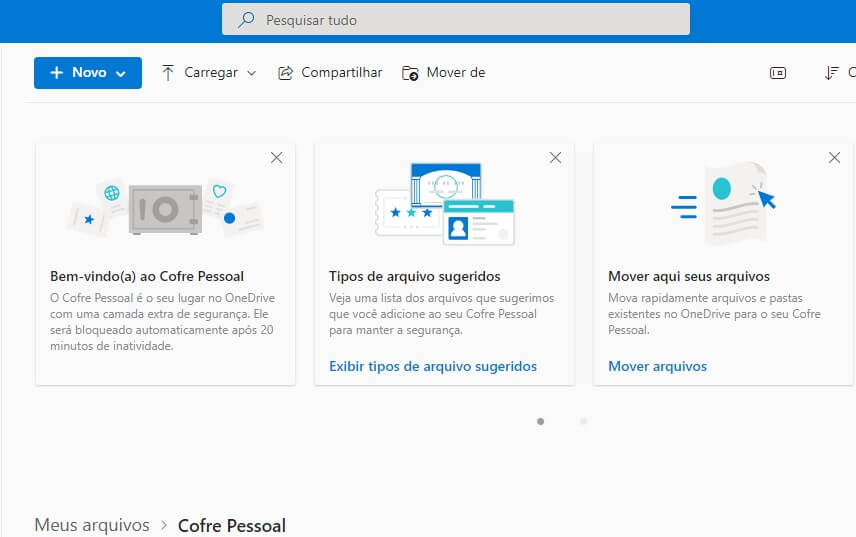Como adicionar uma conta no OneDrive
Vamos aprender rapidamente como adicionar uma conta no OneDrive em seu desktop ou telefone móvel. Se você já tiver um espaço conectado à nuvem da Microsoft e quiser adicionar ou remover outra conta, faça isso nas configurações da nuvem da Microsoft.
Para adicionar outra conta ao OneDrive em seu computador
Se você já tiver um participação pessoal configurada no OneDrive, só poderá adicionar contas corporativas ou de estudante.
Adicionar uma conta no OneDrive permite que você sincronize arquivos de diferentes contas em um único dispositivo. Isso é útil para quem possui contas pessoais e profissionais, por exemplo.
O processo pode variar ligeiramente dependendo do seu sistema operacional (Windows, macOS, iOS ou Android), mas os passos gerais são semelhantes.
No Computador (Windows ou macOS):
- Abra as configurações do OneDrive:
- Windows: Clique no ícone da nuvem do OneDrive na área de notificações e selecione “Configurações”.
- macOS: Vá para o menu Apple, selecione “Preferências do Sistema” e clique em “OneDrive”.
- Adicione uma conta:
- Procure por uma opção como “Adicionar uma conta”, “Adicionar conta de trabalho ou escola” ou algo similar.
- Siga as instruções na tela para inserir as credenciais da sua nova conta.
Em Dispositivos Móveis (iOS ou Android):
- Abra o aplicativo OneDrive:
- Toque no ícone do aplicativo OneDrive na tela inicial.
- Acesse as configurações:
- Procure por um ícone de perfil ou configurações dentro do aplicativo.
- Adicione uma conta:
- Selecione a opção para adicionar uma conta e siga as instruções para inserir as credenciais.
Observações importantes:
- Tipos de contas: Você pode adicionar tanto contas pessoais quanto contas de trabalho ou escola ao OneDrive.
- Sincronização: Após adicionar a conta, você poderá escolher quais pastas deseja sincronizar em cada dispositivo.
- Configurações: Configure as opções de sincronização, como se deseja manter arquivos offline ou não.
Por que adicionar mais de uma conta?
- Centralizar arquivos: Tenha todos os seus arquivos em um só lugar, facilitando o acesso e a organização.
- Separar arquivos pessoais e profissionais: Mantenha seus arquivos pessoais e profissionais separados para melhor organização.
- Aumentar o espaço de armazenamento: Combine o espaço de armazenamento de diferentes contas.
Dica: Se você tiver problemas ao adicionar uma conta, verifique se o seu firewall ou antivírus não estão bloqueando o OneDrive.
Para criar outra conta ao OneDrive em seu dispositivo móvel
Se você já tiver uma conta pessoal configurada na nuvem da Microsoft, só poderá adicionar contas corporativas ou de estudante.
Agora você já sabe como adicionar uma conta no OneDrive uma conta do OneDrive em seus dispositivos de maneira fácil e rápida. saiba como Configurar e Sincronizar seu OneDrive.
O que você precisa fazer:
Você pode usar esta nuvem da Microsoft para guardar seus documentos organizando-os em pastas e subpastas. A segurança na nuvem é mais eficaz do que em um dispositivo físico, porque os fornecedores são capazes de usar a inteligência artificial para assegurar que todos os seus arquivos estão livre de invasores. Por outro lado, para que isso aconteça é preciso a sua atenção em guardar seus dados de acesso, como Login e Senha e não repassar para outras pessoas.
Use a nuvem OneDrive em até 2 terabytes, se você tiver uma assinatura da Microsoft que lhe permita este espaço, ou compre uma assinatura apenas para isso.